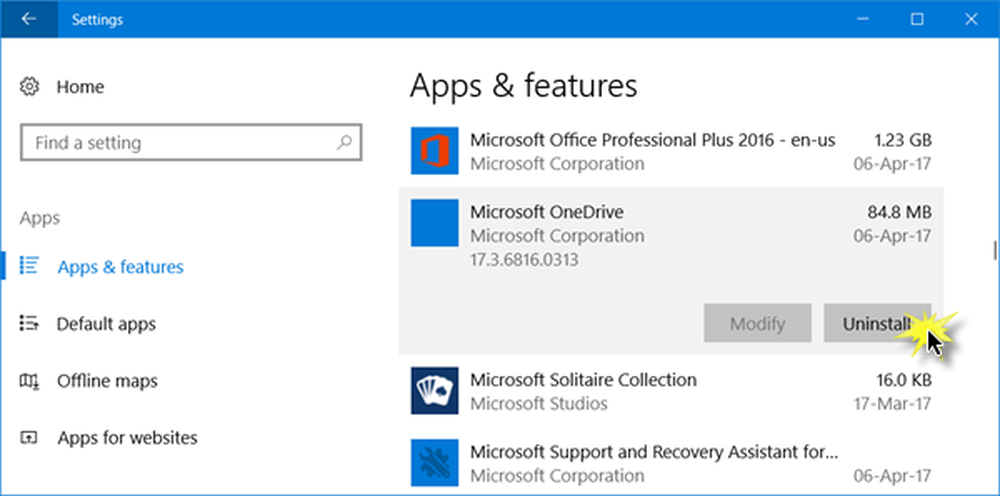Vooraf geïnstalleerde Apps & Games verwijderen via Windows 10 Instellingen

Wanneer u Windows 10 installeert, worden een paar kleine games en apps vooraf geïnstalleerd, samen met de Windows-installatie. U kunt bijvoorbeeld Bubble Witch 3, Microsoft Solitaire Collection, enz. Vinden die wordt geïnstalleerd. Als u wilt, kunt u verwijder vooraf geïnstalleerde Apps & Games evenals alle apps die u hebt geïnstalleerd vanuit Microsoft Store via Windows-instellingen.
Verwijder vooraf geïnstalleerde apps en games via Instellingen

U kunt altijd met de rechtermuisknop op het spel- of app-pictogram in het Start-menu klikken en selecteren Uninstall, je kunt ze ook verwijderen via Instellingen.
Open Windows 10 Instellingen door samen op de Win + I-knop te drukken en naar Apps> Apps & functies te gaan.Aan je rechterkant zie je alle geïnstalleerde games en apps die bij de Windows 10-installatie zijn geleverd.
Kies een app en klik op de Geavanceerde opties knop.
Klik op de Uninstall keuze.
Klik nogmaals op de knop Verwijderen voor bevestiging.
Dat is het! De geselecteerde app wordt onmiddellijk verwijderd.
Notitie: U kunt mogelijk niet alle voorgeïnstalleerde apps verwijderen, zoals Rekenmachine, Camera, E-mail en Agenda, Maps, enzovoort. Maar u kunt apps zoals SketchBook, Spotify en elke Microsoft Edge-extensie verwijderen..
Andere opties om te verwijderen:- Verwijder vooraf geïnstalleerde Windows Store-apps met PowerShell
- Met 10AppsManager kunt u eenvoudig Windows Store-apps verwijderen en opnieuw installeren.